Una tabla de frecuencias en Excel nos ayudará a conocer fácilmente el número de veces que aparece un elemento dentro de una lista. Aunque existen diversas maneras de obtener este tipo de tabla, en esta ocasión mostraré cómo hacerlo utilizando tablas dinámicas.
Supongamos que tengo una tabla en Excel donde se encuentra una lista de las ventas realizadas durante un año. Una de las columnas de la tabla contiene el país donde se realizó la venta y ahora deseo conocer el número de ventas realizadas en cada país.
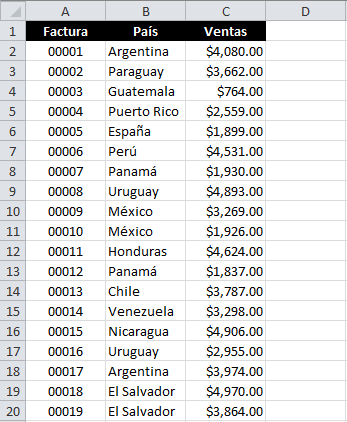
La tabla de frecuencias mostrará el país con el mayor número de transacciones en primer lugar y así sucesivamente hasta llegar al país con el menor número de transacciones. La tabla de Excel contiene 2,500 filas con información de ventas en diferentes países.
Crear la tabla dinámica
Para crear la tabla dinámica que nos llevará al resultado esperado, comenzaremos por activar cualquier celda de la tabla y pulsar el botón Insertar > Tablas > Tabla dinámica. Especifica el rango de datos de la tabla y Excel creará una tabla dinámica vacía con sus campos disponibles.
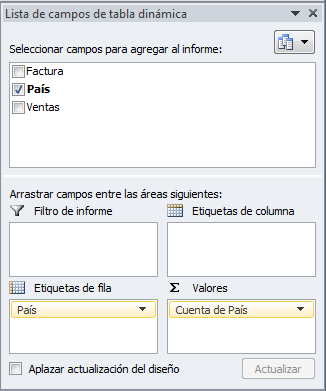
Debes incluir el campo País dentro de las Etiquetas de fila y también dentro de Valores. Esto resultará en una tabla dinámica que mostrará el total de apariciones de cada país dentro de la tabla de ventas.
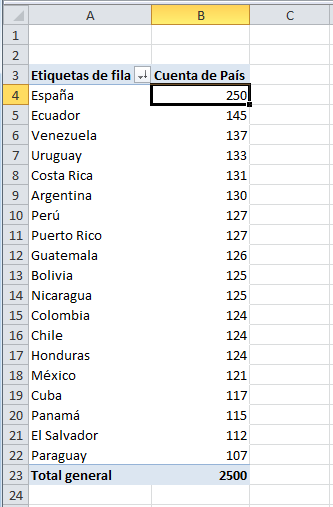
Para ordenar la tabla dinámica puedes utilizar el comando Ordenar de mayor a menor que se encuentra en Herramientas de tabla dinámica > Opciones > Ordenar y filtrar.
Gráfico de frecuencias
Si las diferencias entre los valores de la tabla de frecuencias son difíciles de distinguir, entonces puedes crear un gráfico dinámico que ayudará a ver gráficamente las diferencias. Para ello selecciona cualquier celda de la tabla dinámica y elige el comando Herramientas de tabla dinámica > Opciones > Herramientas > Gráfico dinámico y selecciona el gráfico adecuado para desplegar la información. Para este ejemplo he seleccionado un gráfico de barras.
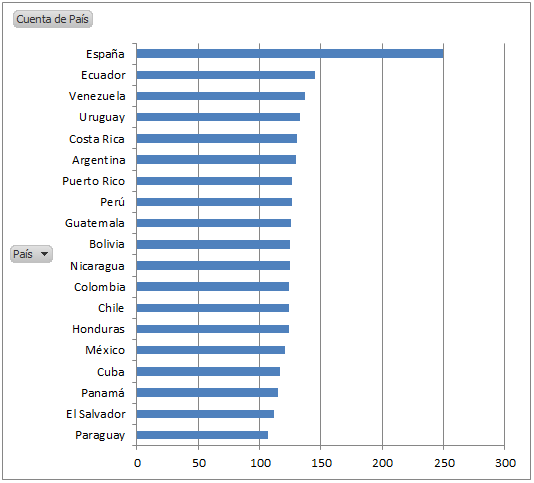
Artículos relacionados
Tablas dinámicas en Excel
